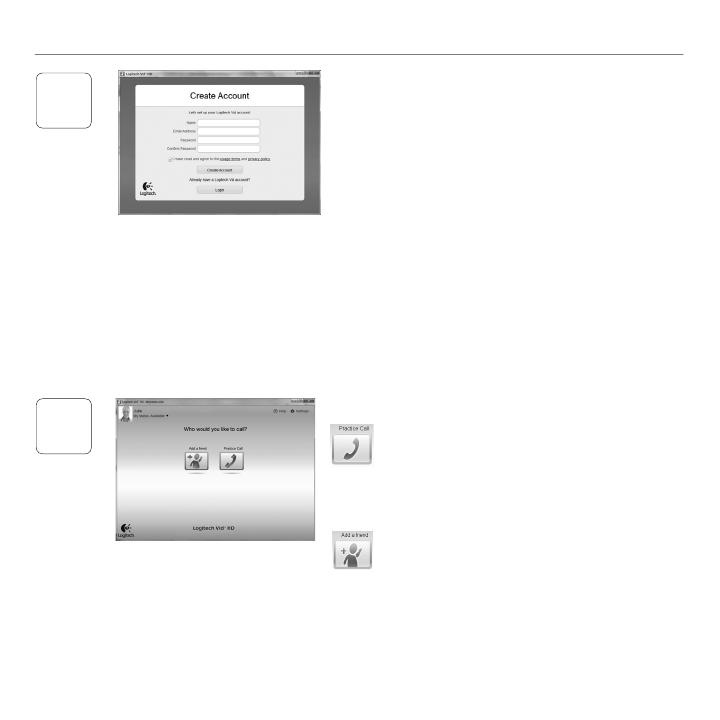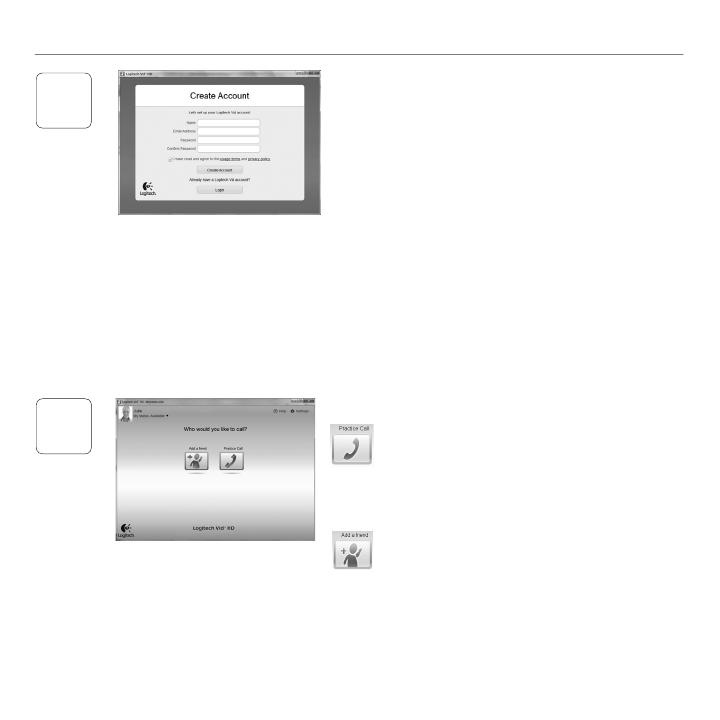
Česká verze 195
Logitech® Webcam C110/C170
2
3
Vytvoření účtu
Podle pokynů na obrazovce vytvořte účet
Logitech Vid HD a nastavte webovou kameru pro
audiovizuální volání.
K audiovizuálnímu volání prostřednictvím jakékoli
aplikace je třeba, abyste vy i druhý účastník měli:
• webovou kameru,
• počítač s reproduktory a mikrofonem
(nebo náhlavní soupravu s mikrofonem;
mnoho webových kamer Logitech
disponuje integrovaným mikrofonem),
• širokopásmové připojení k Internetu
(například DSL, T1 nebo kabelové
připojení),
• stejnou aplikaci pro audiovizuální volání
(například Logitech Vid HD),
• účet pro audiovizuální volání.
Kliknutím na obrázek Practice Call
(Zkušební hovor) otestujte nastavení.
Tip: Obrázek Practice Call je vždy k dispozici
v seznamu kontaktů, abyste kdykoli mohli
otestovat nastavení.
Chcete-li přidat přítele, klikněte na obrázek
Add a Friend (Přidat přítele) a po zobrazení
výzvy zadejte jeho e-mail.
Jakmile přítel pozvání přijme, můžete kliknutím
na jeho obrázek zahájit volání.
Přidání přítele a zkušební hovor